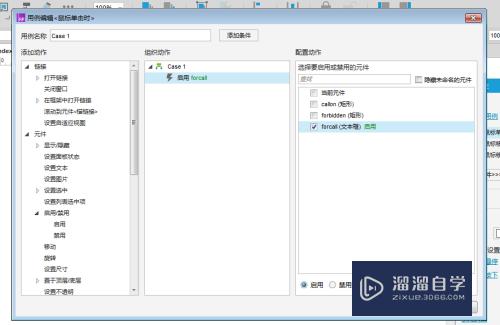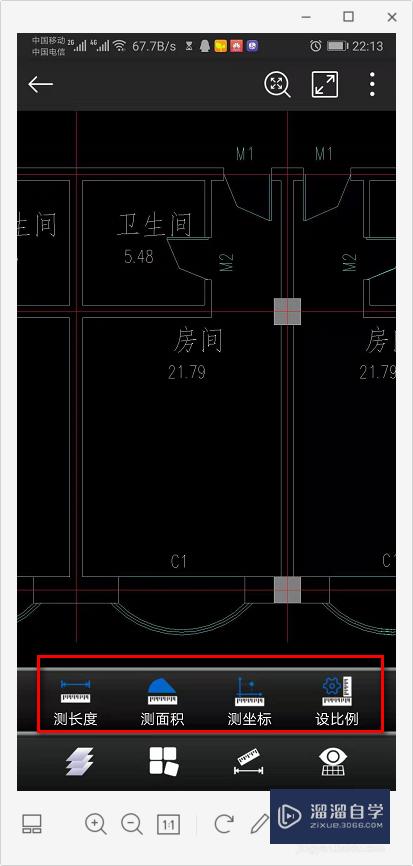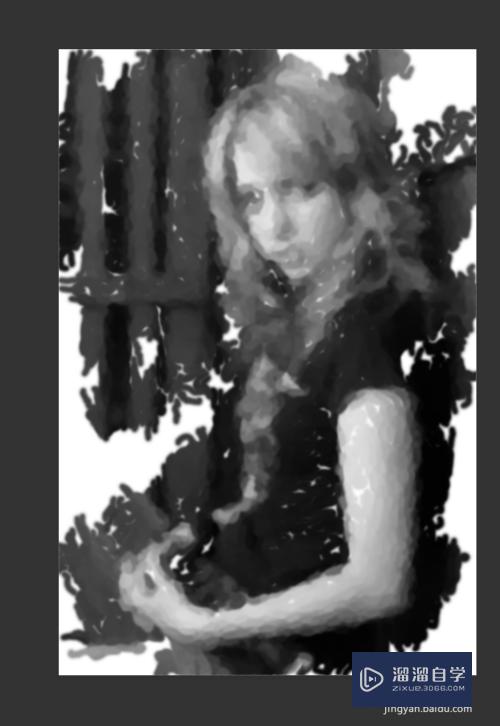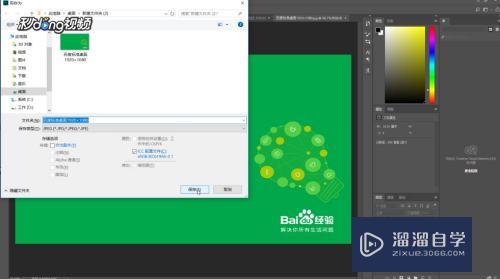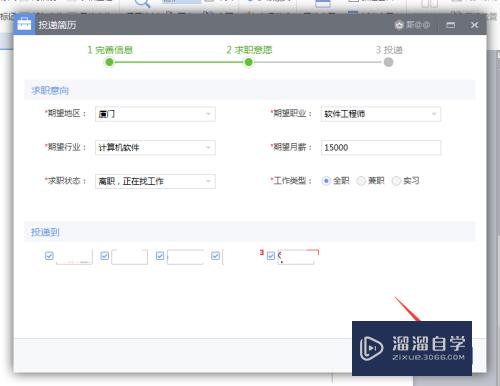怎么用Photoshop制作透明背景的图片(用ps如何制作出透明背景图片)优质
相信大家都有这样困惑。就是有时候在做PPT的时候。或者做Word的时候。想插一张图片。但是图片上的某些东西又不想要。只想要某一部份。那要怎么办呢?相信大家对此问题都很感兴趣。那下面小渲就给大家介绍一下如何制作透明背景的图片。通过这个方面。就可以解决大家的问题了!
如果大家想要学习更多的“Photoshop”相关内容。点击这里可学习Photoshop课程>>
工具/软件
硬件型号:小新Pro14
系统版本:Windows7
所需软件:Photoshop CS6
操作方法
第1步
首先。打开photoshop软件。
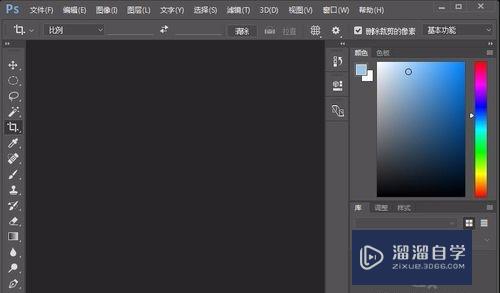
第2步
然后我们把想要制作成透明背景的图片。用photoshop打开。

第3步
我这里举例。我只想要这个篮球的图片。其他的想变成透明。在左边的工具栏找到钢笔工具。
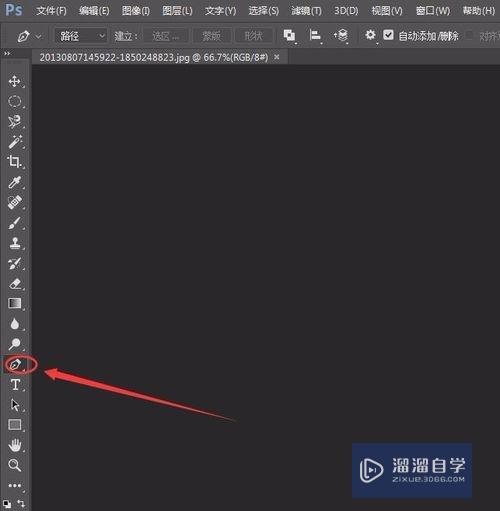
第4步
接下来。我们用钢笔工作来描出篮球的边。最好把图片放大再来描。这样描得更准确一点!

第5步
描完边之后。鼠标右击。选择建立选区。
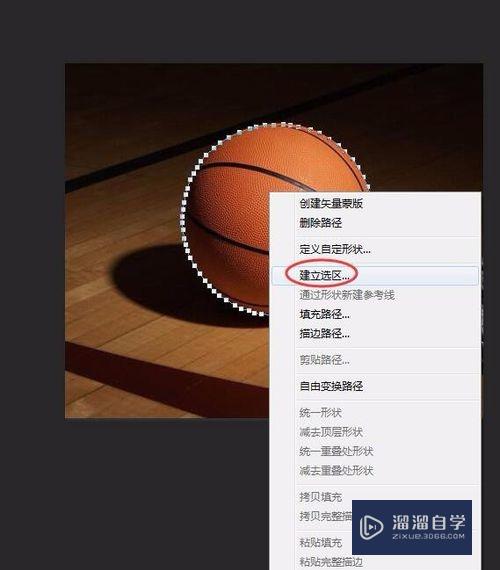
第6步
我们新建一个400乘以400的透明图层。
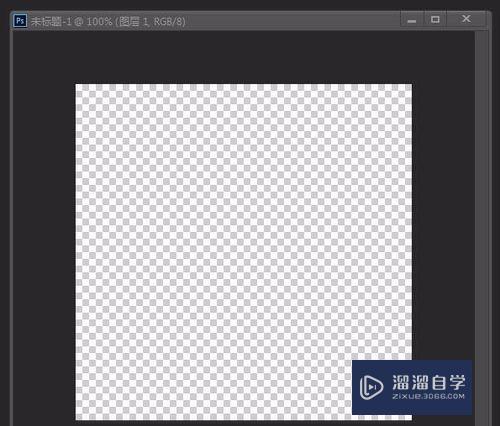
第7步
接下来。鼠标选择移动工具。把篮球拖到新建的透明背景图片上。

第8步
我们把它另存为png格式。

第9步
这样。我们的篮球就变成透明背景了。这样把这张图片插入PPT。就只看到一个篮球了。
以上关于“怎么用Photoshop制作透明背景的图片(用ps如何制作出透明背景图片)”的内容小渲今天就介绍到这里。希望这篇文章能够帮助到小伙伴们解决问题。如果觉得教程不详细的话。可以在本站搜索相关的教程学习哦!
更多精选教程文章推荐
以上是由资深渲染大师 小渲 整理编辑的,如果觉得对你有帮助,可以收藏或分享给身边的人
本文标题:怎么用Photoshop制作透明背景的图片(用ps如何制作出透明背景图片)
本文地址:http://www.hszkedu.com/67884.html ,转载请注明来源:云渲染教程网
友情提示:本站内容均为网友发布,并不代表本站立场,如果本站的信息无意侵犯了您的版权,请联系我们及时处理,分享目的仅供大家学习与参考,不代表云渲染农场的立场!
本文地址:http://www.hszkedu.com/67884.html ,转载请注明来源:云渲染教程网
友情提示:本站内容均为网友发布,并不代表本站立场,如果本站的信息无意侵犯了您的版权,请联系我们及时处理,分享目的仅供大家学习与参考,不代表云渲染农场的立场!